Wie für Wert in allen Registerkarten in Excel suchen
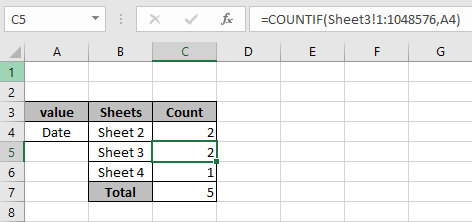
In diesem Artikel erfahren Sie, wie Sie in Excel in Excel auf allen Registerkarten nach Wert suchen.
Szenario:
Beim Arbeiten mit Daten auf verschiedenen Registerkarten der aktuellen Arbeitsmappe. Wir müssen nach einem bestimmten Text- oder Zahlenwert im Arbeitsblatt suchen.
COUNTIF zählt die Anzahl der Werte im Bereich. Das Problem ist jedoch, dass bei Verwendung der Formel in demselben Blatt, in dem Sie den Wert finden, in Excel eine Fehlermeldung angezeigt wird: „Es gibt einen oder mehrere Zirkelverweise, bei denen eine Formel entweder direkt oder indirekt auf ihre eigene Zelle verweist. Dies kann dazu führen Versuchen Sie, diese Referenzen zu entfernen oder zu ändern oder die Formeln in andere Zellen zu verschieben. „

Für diese Formel fügen wir nun ein neues Blatt oder eine neue Registerkarte in die aktuelle Arbeitsmappe ein und führen alle Vorgänge im neuen Blatt aus. Und kontern Sie alle Blätter einzeln. Betrachten Sie hier zu diesem Zweck ein neues Blatt „Count“ für die Zählung.
COUNTIF zählt die Anzahl der Werte im Bereich. Wir werden den Bereich als ganzes Blatt verwenden. Zuerst zählen wir den Wert für ein Blatt.
Syntax zum Finden von max mit mehreren Kriterien
=COUNTIF(Sheet_num!1:1048576,value)
Sheet_num: Name des zu durchsuchenden Blattes.
1: 1048576: Anzahl der Zellen von oben links nach rechts unten.
value: Wert, nach dem gesucht werden muss.
Hinweis: Verwenden Sie Strg + Umschalt + Pfeiltasten (^> <v), um sich schnell auf dem Blatt zu bewegen, anstatt den Bereich mit den Mauszeigern auszuwählen.
Beispiel:
All dies könnte verwirrend zu verstehen sein. Testen wir diese Formel also, indem wir sie im folgenden Beispiel ausführen. Hier führen wir die Formel über Werte mit Kriterien durch.
Verwenden Sie die Formel:
=COUNTIF(Sheet2!1:1048576,A4)
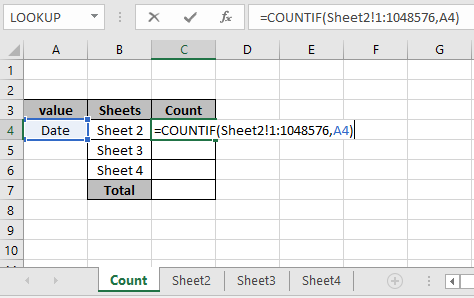
Hier haben wir den Bereich (1: 1048576) in Blatt 2 mit dem Wert „Datum“ in der A4-Zelle abgeglichen. Drücken Sie die Eingabetaste, um die Anzahl in Blatt 2 abzurufen.
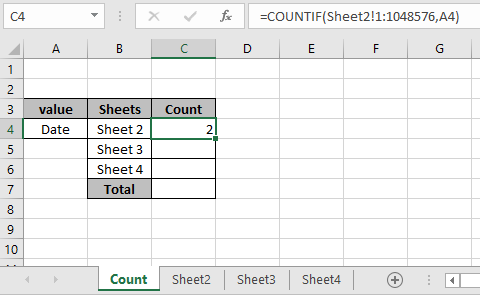
Wie Sie sehen können, beträgt der Wert „Datum“ in Blatt 2 2. In ähnlicher Weise können wir den Wert jeder Arbeitsmappe ermitteln, indem wir die Wertezelle einfrieren und die Blattnamen ändern.
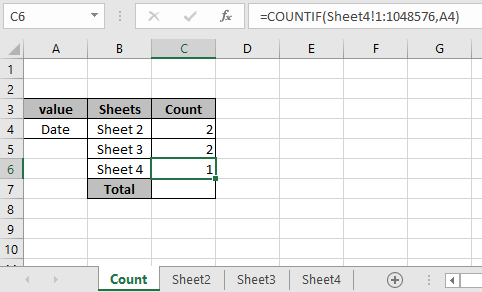
Hier ist die Anzahl der Werte in allen genannten Blättern. Holen Sie sich die Summe aller Zählungen, um die Wertanzahl in allen genannten Blättern zu erhalten.
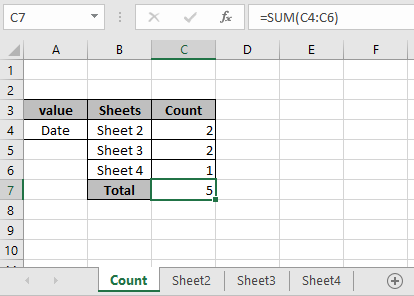
Die Arbeitsmappe enthält 5 Werte für „Datum“. Wir können die Formel Verwenden Sie eine verwenden, um die gesamte Anzahl in der Arbeitsmappe zu berechnen.
=COUNTIF(Sheet2!1:1048576,A4)+COUNTIF(Sheet3!1:1048576,A4)+COUNTIF(Sheet4!1:1048576,A4)
Hier sind einige Beobachtungsnotizen unter Verwendung der obigen Formel.
Anmerkungen:
-
Diese Formel zählt alle Werte in der Arbeitsmappe. . Verwenden Sie die Formel nicht im selben Blatt, das auch für den Bereich verwendet wird. . Der benannte Bereich in der Formel wird mit den richtigen Schlüsselwörtern verwendet.
Hoffe, dieser Artikel über das Suchen nach Wert in allen Registerkarten in Excel ist erklärend. Weitere Artikel zu Referenzformeln finden Sie hier. Wenn Ihnen unsere Blogs gefallen haben, teilen Sie sie mit Ihren Freunden auf Facebook. Und Sie können uns auch auf Twitter und Facebook folgen. Wir würden gerne von Ihnen hören, uns mitteilen, wie wir unsere Arbeit verbessern, ergänzen oder innovieren und für Sie verbessern können. Schreiben Sie uns unter [email protected].
Verwandte Artikel
link: / count-countifs-mit-dynamischem-kriterienbereich [COUNTIFS mit dynamischem Kriterienbereich]: Zähle Zellen mit dynamischem Kriterienbereich mit der COUNTIFS-Funktion.
link: / Counting-Countifs-Two-Criteria-Match [COUNTIFS Two Criteria Match]: Zählen Sie Zellen mit mehreren Kriterien mit der COUNTIFS-Funktion.
link: / count-countifs-with-or-for-multiple -kriterien [COUNTIFS With OR For Multiple Criteria]: Zählen Sie Zellen mithilfe der Logikfunktionen mit COUNTIFS-Funktion.
link: / count-the-countifs-function-n-excel [Die COUNTIFS-Funktion in Excel]: Verwendung der COUNTIFS-Funktion zum Zählen von Zellen mit mehreren Kriterien `link: / tips-how-to-use-countif-in vba-in-microsoft-excel [Verwenden von Countif in VBA in Microsoft Excel] `: Verwenden Sie die COUNTIF-Funktion in VBA, um Zellen zu zählen.
link: / tips-excel-wildcards [Verwendung von Platzhaltern in Excel]: Schlagworte und Schlüsselwörter mit den erklärten Platzhalterzeichen in Excel
Beliebte Artikel
link: / Tastatur-Formel-Verknüpfungen-50-Excel-Verknüpfungen-zur-Steigerung-Ihrer-Produktivität [50 Excel-Verknüpfung zur Steigerung Ihrer Produktivität]: Schneller bei Ihrer Aufgabe. Mit diesen 50 Verknüpfungen können Sie noch schneller in Excel arbeiten.
link: / formeln-und-funktionen-einführung-der-vlookup-funktion [Die VLOOKUP-Funktion in Excel]: Dies ist eine der am häufigsten verwendeten und beliebtesten Funktionen von Excel, die zum Nachschlagen von Werten aus verschiedenen Bereichen und Arbeitsblättern verwendet wird. link: / tips-countif-in-microsoft-excel [COUNTIF in Excel 2016]: Zähle Werte mit Bedingungen, die diese erstaunliche Funktion verwenden. Sie müssen Ihre Daten nicht filtern, um bestimmte Werte zu zählen.
Die Countif-Funktion ist wichtig, um Ihr Dashboard vorzubereiten.
link: / excel-formel-und-funktion-excel-sumif-funktion [Verwendung der SUMIF-Funktion in Excel]: Dies ist eine weitere wichtige Dashboard-Funktion. Auf diese Weise können Sie Werte unter bestimmten Bedingungen zusammenfassen.